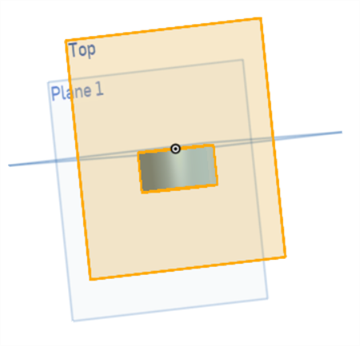Ebene
Ebene
![]()
![]()
![]()
Erstellen Sie eine neue Konstruktionsebene. Beachten Sie, dass Sie das Kontextmenü für eine Ebene verwenden können, um die Schnittansicht einzuschalten. Weitere Informationen finden Sie im Folgenden.
Mit dem Feature „Ebene“ können Sie eine neue Konstruktionsebene erstellen. Klicken Sie in der Symbolleiste auf das Feature „Ebene“. Wählen Sie ein Element aus, auf dem die neue Ebene basieren soll. Versetzen Sie die Ebene standardmäßig um einen bestimmten Abstand von einer ebenen Fläche, einer Verknüpfungsverbindung oder einer anderen Ebene, entweder numerisch im Dialogfenster oder mithilfe des orangefarbenen Pfeils im Grafikbereich. Klicken Sie auf den Pfeil „Entgegengesetzte Richtung“, um die Richtung der Ebene“, um die Richtung der Ebene im Verhältnis zur ursprünglichen Geometrie umzukehren. Klicken Sie auf das grüne Häkchen, um die neue Ebene zu übernehmen.
In diesem Video wird die Erstellung von Ebenen mit Hilfe der Optionen für Ebenen ohne Versatz erläutert. Klicken Sie in der Symbolleiste auf das Feature-Tool „Ebene“. Wählen Sie „Ebenenpunkt“ aus. Wählen Sie eine Ebene und einen Punkt aus. Die neue Ebene verläuft durch den Punkt, parallel zur Ebene. Wählen Sie „Linienwinkel“ aus. Dadurch wird eine Ebene erstellt, die in einem Winkel durch eine Linie verläuft. Verwenden Sie zusätzliche Referenzgeometrie als Grundlage für den Winkel, geben Sie den Winkelwert in das Dialogfenster ein oder ändern Sie den Winkel mit Hilfe des orangen Pfeils. Klicken Sie auf den Pfeil „Entgegengesetzte Richtung“, um die Richtung des Winkels umzukehren. Wählen Sie „Punktnormale“ aus. Wählen Sie eine Linie und einen Punkt aus. Die Ebene geht durch den Punkt und ist normal zur Linie. Wählen Sie „Dreipunkt“ aus. Wählen Sie dann drei Punkte im Grafikbereich aus. Die Ebene geht durch alle drei Punkte. Wählen Sie „Mittige Ebene“ aus. Wählen Sie zwei Ebenen im Grafikbereich aus. Die Ebene wird am Schnittpunkt der beiden Ebenen erstellt. Aktivieren Sie „Ausrichtung umkehren“, um die Ausrichtung der neuen Ebene umzukehren. Wählen Sie schließlich „Kurvenpunkt“ aus. Wählen Sie die Kurve aus, die die Normale der Ebene definiert, und einen Punkt, der den Ursprung der Ebene definiert. Die Ebenennormale ist immer tangential zur Kurve.
- Klicken Sie auf
 .
. 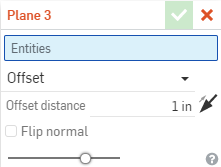
- Wählen Sie ein Element aus, auf dem die neue Ebene basieren soll.
- Nehmen Sie weitere Spezifikationen vor, sofern erforderlich (siehe unten).
- Klicken Sie auf
 .
.
Sie können eine Ebene basierend auf der relativen Position zu einem anderen Element erstellen, einschließlich:
- Ebene: Wählen Sie eine andere Ebene, eine ebene Fläche oder eine (implizite oder explizite) Verknüpfungsverbindung aus.
- Punkt: Wählen Sie einen Scheitelpunkt, einen Skizzenpunkt, eine (implizite oder explizite) Verknüpfungsverbindung oder den Ursprung aus.
- Linie: Wählen Sie eine lineare Kante, Skizzenlinie oder zylindrische Fläche aus, um die Achse zu erhalten.
Onshape merkt sich die Auswahl für den Ebenentyp und öffnet bei nachfolgenden Operationen das Dialogfenster mit der zuletzt ausgewählten Option.
Hinweis: Die Vorauswahl einer ebenen Fläche (Volumenkörper oder Ebene) und die Erstellung einer Ebene erzeugen standardmäßig eine Versatz-Ebene.
Nachdem Sie die Geometrie ausgewählt haben, mit der die Ebene erstellt werden soll, können Sie die Senkrechte der Ebene in eine oder die entgegengesetzte Richtung anpassen: Aktivieren Sie das Kästchen „Senkrecht umkehren“ bzw. aktivieren Sie es nicht. Sie können am Namen der Ebene im Grafikbereich erkennen, welche Richtung senkrecht ist.
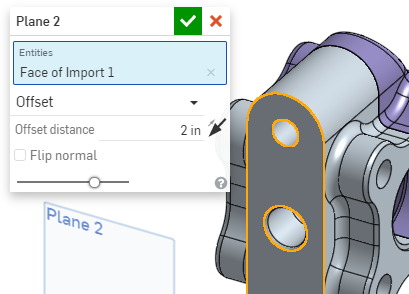
Das obige Bild zeigt die Ebene senkrecht zur Normalen der ausgewählten Fläche.
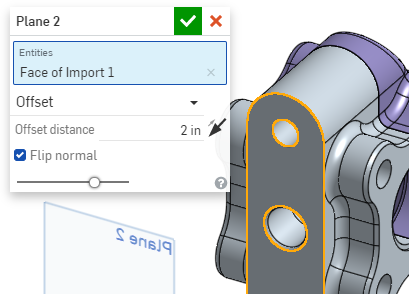
Das obige Bild zeigt die Ebene mit der Normalen umgekehrt (das Kästchen ist aktiviert), und Sie können am Namen auf der Ebene erkennen, dass die Normale umgekehrt ist.
Erstellen Sie eine Ebene in einem bestimmten Abstand von einer anderen Ebene (oder der Ebene einer impliziten oder expliziten Verknüpfungsverbindung), indem Sie eine Ebene und einen Abstandswert verwenden.
Versatz von einer ebenen Fläche:
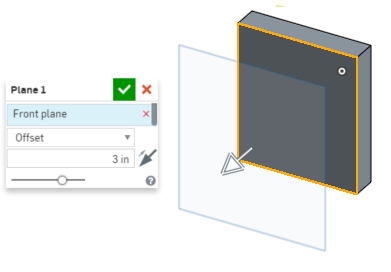
Versatz von einer Verknüpfungsverbindung:
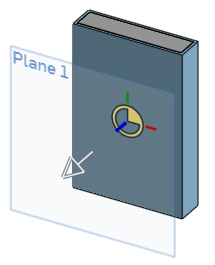
Ziehen Sie die neue Ebene mithilfe des Manipulators bis zu einem gewünschten Abstand. Das numerische Abstand-Feld im Dialogfenster wird automatisch aktualisiert. Klicken Sie auf den Manipulator-Pfeil, um die Richtung umzukehren.
Versatz von einer anderen Ebene:
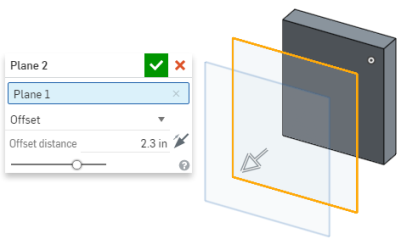
Erstellen Sie unter Verwendung einer Ebene und eines Punktes eine Ebene, die parallel zu einer Ebene durch einen Punkt verläuft:
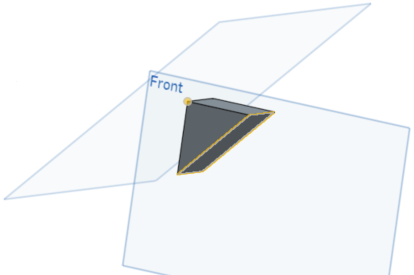
Erstellen Sie eine Ebene, die in einem Winkel durch eine Linie verläuft. Verwenden Sie dazu eine Linie, eine Referenzgeometrie (wie eine Ebene, einen Punkt oder eine Achse) und einen Winkelwert:
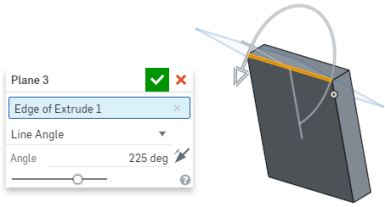
Ziehen Sie die Winkelspezifikation mit dem Manipulator. Das Winkel-Feld im Dialogfenster wird automatisch aktualisiert. Klicken Sie auf den Manipulator-Pfeil, um die Richtung umzukehren.
Wählen Sie eine Ebene aus, die senkrecht zur Linie liegt und durch den Punkt verläuft, wobei Sie folgende Elemente verwenden: eine gerade Achse (ein gerades Liniensegment oder ein anderes Element, das eine Achse definiert (Kreis, Bogen, zylindrische Fläche, rotierte Fläche usw.) und einen Punkt (Scheitelpunkt). Der Punkt ist immer der Ursprung der Ebene, und die Achse oder die Linie ist immer die Senkrechte der Ebene:
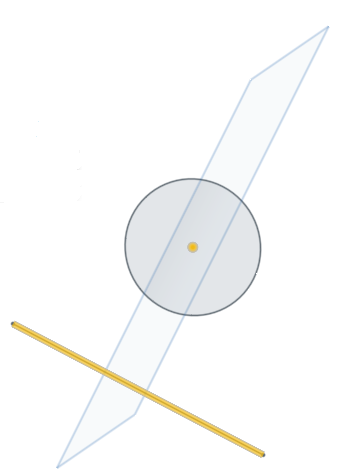
Hinweis: Die Vorauswahl einer Linie und eines Punkts und die Erstellung einer Ebene erzeugen standardmäßig eine Punktnormale-Ebene.
Erstellen Sie unter Verwendung von drei Punkten eine Ebene, die durch drei Punkte verläuft.
Die Anfangsskizzen auf zwei Ebenen:
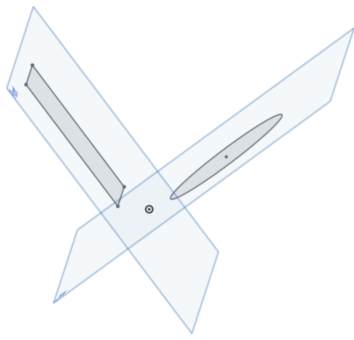
Die sich ergebene dritte Ebene:
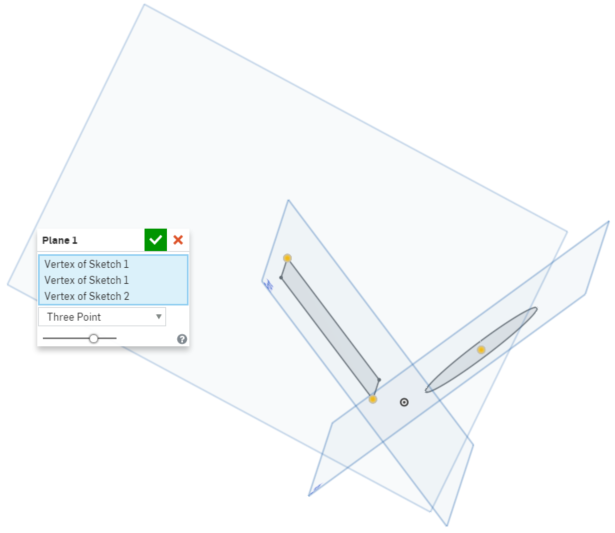
Erstellen Sie eine Ebene am Schnittpunkt zweier anderer Ebenen:
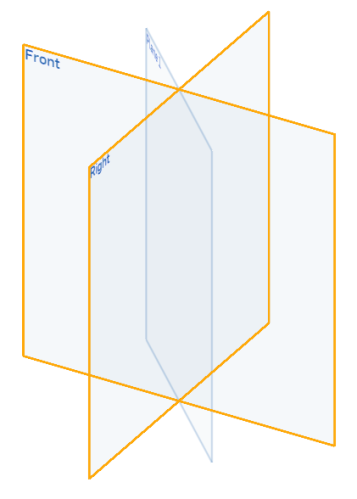
Ausrichtung umkehren:
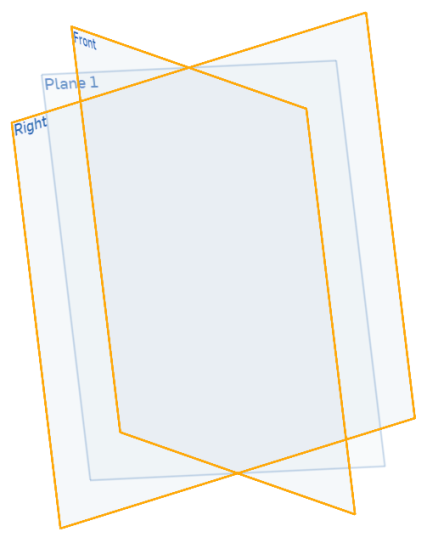
Erstellen Sie eine Kurvenpunktebene, die durch den zur Kurve lotrecht liegenden Punkt verläuft. Verwenden Sie eine Kurve (oder Kante), die die Senkrechte der Ebene definiert, und einen Punkt (Verknüpfungsverbindung oder Scheitelpunkt), der den Ursprung der Ebene definiert. Die senkrechte Ebene verhält sich immer tangential zur Kurve:
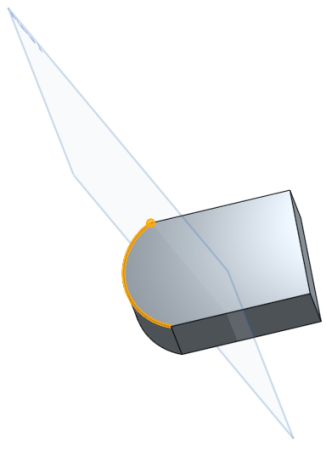
Erstellen Sie eine Ebene, die tangential zur Fläche eines Zylinders ist. Wählen Sie die Fläche des Zylinders aus, zu der die tangentiale Ebene erstellt werden soll. Wählen Sie dann Folgendes aus: einen Punkt (der koplanar zur Tangentialebene ist) oder eine Ebene (die parallel zur Tangentialebene verläuft).
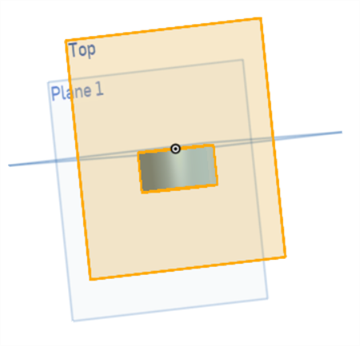

- Verwenden Sie den Tastaturbefehl „p“, um alle Ebenen auszublenden oder anzuzeigen.
- Ist die Ebene erstellt, wählen Sie sie aus. Wählen Sie dann im Kontextmenü (RMB) die „Schnittansicht“ aus:
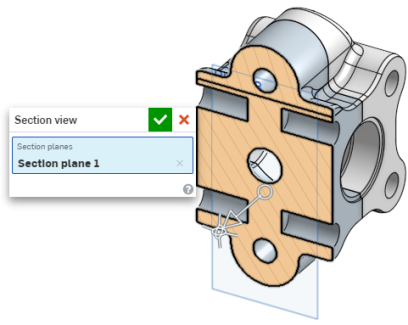
Klicken Sie auf das X im Dialogfenster, um die „Schnittansicht“ zu schließen.
- Tippen Sie auf das Tool „Ebene“.

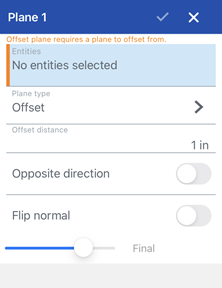
- Wählen Sie Elemente aus, auf denen die neue Ebene basieren soll.
- Wählen Sie einen Ebenentyp aus (weitere Informationen zu den einzelnen Typen finden Sie in den folgenden Unterabschnitten).
Onshape merkt sich die Auswahl für den Ebenentyp und öffnet bei nachfolgenden Operationen das Dialogfenster mit der zuletzt ausgewählten Option.
- Geben Sie den Abstand oder Winkel an (je nach ausgewähltem Ebenentyp).
- Wechseln Sie optional zur entgegengesetzten Richtung.
- Optional können Sie den Schalter „Senkrecht umkehren“ aktivieren, um die Senkrechten der Ebene in die entgegengesetzte Richtung zu setzen. Welche Richtung senkrecht ist, können Sie anhand des Namens der Ebene im Grafikbereich erkennen.
- Tippen Sie auf das Häkchen.
Erstellen Sie eine Ebene in einem bestimmten Abstand von einer anderen Ebene, indem Sie eine Ebene und einen Abstandswert verwenden. Sie können einen Versatz von einer ebenen Fläche oder von einer anderen Ebene oder einer (impliziten oder expliziten) Verknüpfungsverbindung erstellen.
Wählen Sie ein Element aus, auf dem die neue Ebene basieren soll, und geben Sie den Abstand an.
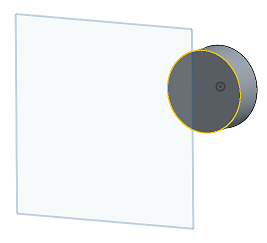
Erstellen Sie unter Verwendung einer Ebene und eines Punktes (oder einer impliziten oder expliziten Verknüpfungsverbindung) eine Ebene, die parallel zu einer Ebene durch einen Punkt verläuft.
Wählen Sie eine Ebene als neue parallele Ebene und einen Punkt aus, durch den die neue Ebene verlaufen soll.
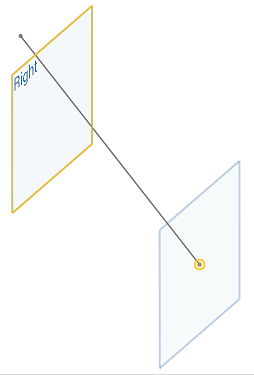
Erstellen Sie mithilfe einer Linie und eines Winkelwerts eine Ebene, die durch eine Linie in einem Winkel verläuft.
Wählen Sie eine Linie aus, die durch die Ebene verlaufen soll, und geben Sie den Winkel der Ebene an. Wählen Sie einen zusätzlichen Punkt, eine zusätzliche Ebene oder Achse aus, um festzulegen, von wo aus der Winkel gemessen werden soll.
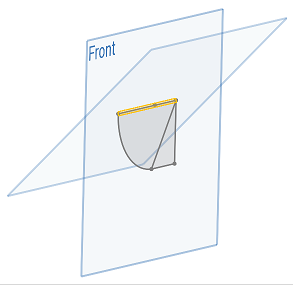
Wählen Sie eine Ebene aus, die senkrecht zur Linie liegt und durch den Punkt verläuft, wobei Sie folgende Elemente verwenden: eine gerade Achse (ein gerades Liniensegment oder ein anderes Element, das eine Achse definiert – Kreis, Bogen, zylindrische Fläche, rotierte Fläche usw.) und einen Punkt. Der Punkt ist immer der Ursprung der Ebene. Die Achse oder die Linie ist immer die Senkrechte der Ebene.
Wählen Sie eine Linie aus, durch die die Ebene verlaufen soll, und einen Punkt, zu dem die Ebene senkrecht liegen soll.
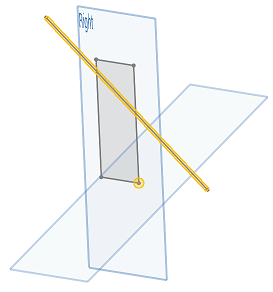
Wie Sie in der Abbildung oben sehen können, liegt die Ebene senkrecht zum Punkt an der Ecke der Skizze auf der Ebene „Rechts“ und verläuft durch die ausgewählte Linie.
Erstellen Sie unter Verwendung von drei Punkten eine Ebene, die durch drei Punkte verläuft.
Wählen Sie drei Punkte aus, durch die die Ebene verlaufen soll.
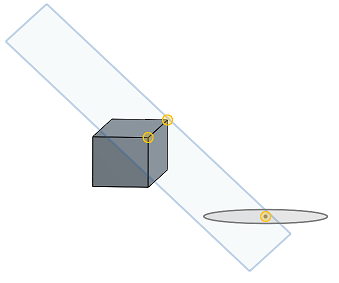
Wie in der Abbildung unten zu sehen ist, verläuft die Ebene durch alle drei Punkte:
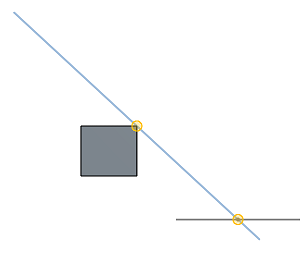
Erstellen Sie eine Ebene am Schnittpunkt zweier anderer Ebenen.
Wählen Sie zwei Ebenen aus, die die neue Ebene schneiden sollen, oder eine ebene Fläche und einen Scheitelpunkt oder eine (implizite oder explizite) Verknüpfungsverbindung.
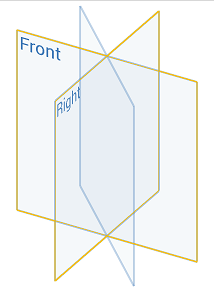
Erstellen Sie eine zur Kurve tangentiale Punktebene, die durch den zur Kurve lotrecht liegenden Punkt verläuft. Verwenden Sie eine Kurve (oder Kante), die die Senkrechte der Ebene definiert, und einen Punkt, der den Ursprung der Ebene definiert. Die senkrechte Ebene verhält sich immer tangential zur Kurve.
Wählen Sie eine Kurve, zu der die Ebene lotrecht liegen soll, und einen Punkt zur Definition des Ursprungs der Ebene aus.
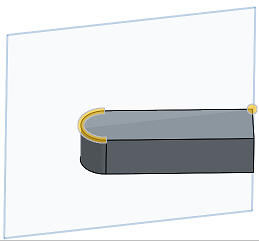
Erstellen Sie eine Ebene, die tangential zur Fläche eines Zylinders ist. Wählen Sie die Fläche des Zylinders aus, zu der die tangentiale Ebene erstellt werden soll. Wählen Sie dann Folgendes aus: einen Punkt (der koplanar zur Tangentialebene ist) oder eine Ebene (die parallel zur Tangentialebene verläuft).
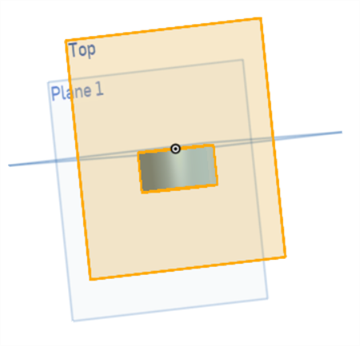

- Tippen Sie auf das Tool „Ebene“.

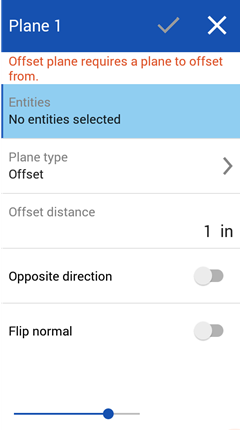
- Wählen Sie Elemente aus, auf denen die neue Ebene basieren soll.
- Wählen Sie einen Ebenentyp aus (weitere Informationen zu den einzelnen Typen finden Sie in den folgenden Unterabschnitten).
Onshape merkt sich die Auswahl für den Ebenentyp und öffnet bei nachfolgenden Operationen das Dialogfenster mit der zuletzt ausgewählten Option.
- Geben Sie den Abstand oder Winkel an (je nach ausgewähltem Ebenentyp).
- Wechseln Sie optional zur entgegengesetzten Richtung.
- Optional können Sie den Schalter „Senkrecht umkehren“ aktivieren, um die Senkrechten der Ebene in die entgegengesetzte Richtung zu setzen. Welche Richtung senkrecht ist, können Sie anhand des Namens der Ebene im Grafikbereich erkennen.
- Tippen Sie auf das Häkchen.
Erstellen Sie eine Ebene in einem bestimmten Abstand von einer anderen Ebene, indem Sie eine Ebene und einen Abstandswert (oder eine implizite oder explizite Verknüpfungsverbindung) verwenden. Sie können einen Versatz von einer ebenen Fläche oder von einer anderen Ebene erstellen.
Wählen Sie ein Element aus, auf dem die neue Ebene basieren soll, und geben Sie den Abstand an.
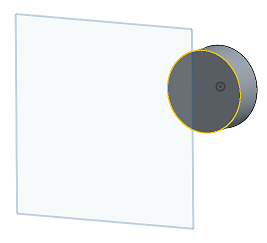
Erstellen Sie unter Verwendung einer Ebene und eines Punktes (oder einer impliziten oder expliziten Verknüpfungsverbindung) eine Ebene, die parallel zu einer Ebene durch einen Punkt verläuft.
Wählen Sie eine Ebene als neue parallele Ebene und einen Punkt aus, durch den die neue Ebene verlaufen soll.
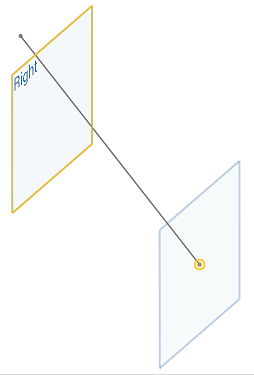
Erstellen Sie mithilfe einer Linie und eines Winkelwerts eine Ebene, die durch eine Linie in einem Winkel verläuft.
Wählen Sie eine Linie aus, durch die die Ebene verlaufen soll, und definieren Sie einen Winkel für die Ebene.
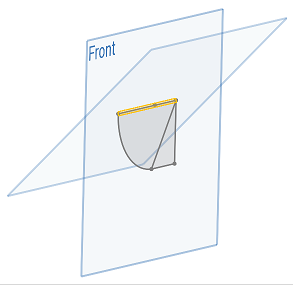
Wählen Sie eine Ebene aus, die senkrecht zur Linie liegt und durch den Punkt verläuft, wobei Sie folgende Elemente verwenden: eine gerade Achse (ein gerades Liniensegment oder ein anderes Element, das eine Achse definiert (Kreis, Bogen, zylindrische Fläche, rotierte Fläche usw.) und einen Punkt (oder Scheitelpunkt). Der Punkt ist immer der Ursprung der Ebene, und die Achse oder die Linie ist immer die Senkrechte der Ebene.
Wählen Sie eine Linie aus, durch die die Ebene verlaufen soll, und einen Punkt, zu dem die Ebene senkrecht liegen soll.
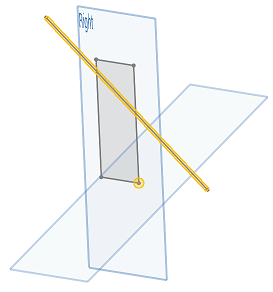
Wie Sie in der Abbildung oben sehen können, liegt die Ebene senkrecht zum Punkt an der Ecke der Skizze auf der Ebene „Rechts“ und verläuft durch die ausgewählte Linie.
Erstellen Sie unter Verwendung von drei Punkten eine Ebene, die durch drei Punkte verläuft.
Wählen Sie drei Punkte aus, durch die die Ebene verlaufen soll.
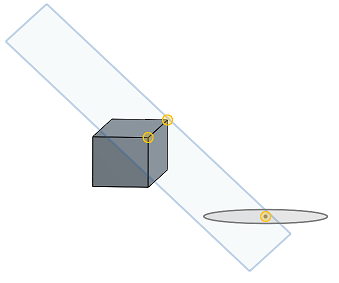
Wie in der Abbildung unten zu sehen ist, verläuft die Ebene durch alle drei Punkte:
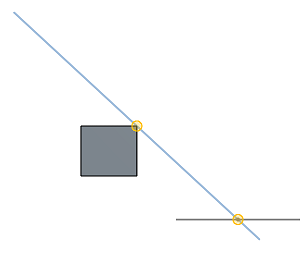
Erstellen Sie eine Ebene am Schnittpunkt zweier anderer Ebenen.
Wählen Sie zwei Ebenen aus, die die neue Ebene schneiden sollen.
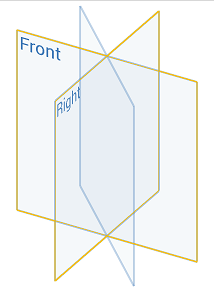
Erstellen Sie eine zur Kurve tangentiale Punktebene, die durch den zur Kurve lotrecht liegenden Punkt verläuft. Verwenden Sie eine Kurve (oder Kante), die die Senkrechte der Ebene definiert, und einen Punkt (oder Scheitelpunkt), der den Ursprung der Ebene definiert. Die senkrechte Ebene verhält sich immer tangential zur Kurve.
Wählen Sie eine Kurve, zu der die Ebene lotrecht liegen soll, und einen Punkt (oder Scheitelpunkt) zur Definition des Ursprungs der Ebene aus.
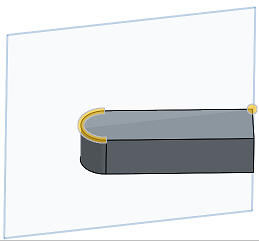
Erstellen Sie eine Ebene, die tangential zur Fläche eines Zylinders ist. Wählen Sie die Fläche des Zylinders aus, zu der die tangentiale Ebene erstellt werden soll. Wählen Sie dann Folgendes aus: einen Punkt (der koplanar zur Tangentialebene ist) oder eine Ebene (die parallel zur Tangentialebene verläuft).